Deze wikiHow leert je hoe je foto's van je iCloud-account naar je computer kunt downloaden en opslaan met behulp van een desktop-internetbrowser.
Stappen
-
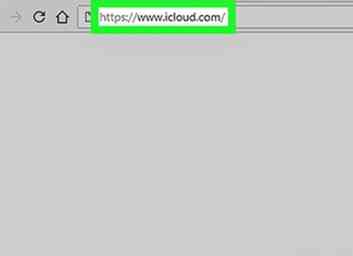 1 Open iCloud in uw internetbrowser. Typ www.icloud.com in de adresbalk van uw browser en druk op ↵ invoeren op je toetsenbord.
1 Open iCloud in uw internetbrowser. Typ www.icloud.com in de adresbalk van uw browser en druk op ↵ invoeren op je toetsenbord. -
 2 Log in met uw Apple ID. Voer uw Apple ID en uw wachtwoord in en klik op het pijlpictogram naast het wachtwoordveld.
2 Log in met uw Apple ID. Voer uw Apple ID en uw wachtwoord in en klik op het pijlpictogram naast het wachtwoordveld. - Als dit de eerste keer is dat u zich aanmeldt bij iCloud in deze browser, moet u uw login mogelijk bevestigen door een 6-cijferige code in te voeren vanaf uw iPhone, iPad of Mac.
-
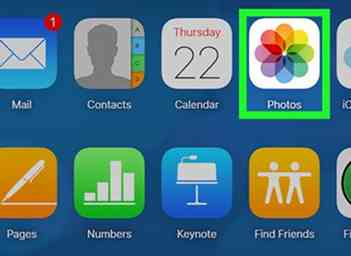 3 Klik foto's op iCloud. Het pictogram Foto's ziet eruit als een gekleurd wieltje in een witte doos. Het opent een lijst met al je iCloud-foto's.
3 Klik foto's op iCloud. Het pictogram Foto's ziet eruit als een gekleurd wieltje in een witte doos. Het opent een lijst met al je iCloud-foto's. -
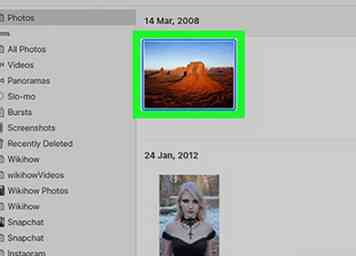 4 Zoek en klik op de foto die u wilt downloaden.
4 Zoek en klik op de foto die u wilt downloaden. - U kunt meerdere foto's tegelijk selecteren door deze ingedrukt te houden ⌘ Opdracht op een Mac of Ctrl op een pc terwijl u klikt.
-
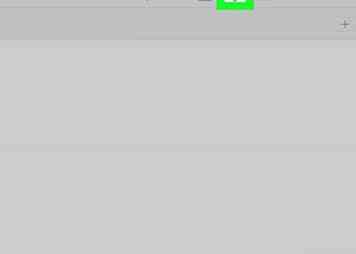 5 Klik op de downloadknop. Deze knop lijkt op een cloudpictogram met een pijl die naar beneden wijst. Deze bevindt zich naast het pictogram Prullenbak in de rechterbovenhoek van uw browservenster. Het zal alle geselecteerde foto's naar uw computer downloaden en opslaan.
5 Klik op de downloadknop. Deze knop lijkt op een cloudpictogram met een pijl die naar beneden wijst. Deze bevindt zich naast het pictogram Prullenbak in de rechterbovenhoek van uw browservenster. Het zal alle geselecteerde foto's naar uw computer downloaden en opslaan.
Facebook
Twitter
Google+
 Minotauromaquia
Minotauromaquia
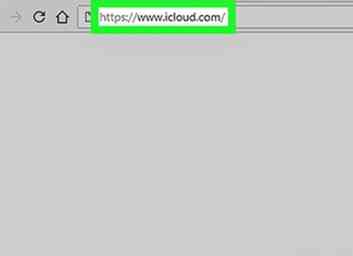 1 Open iCloud in uw internetbrowser. Typ www.icloud.com in de adresbalk van uw browser en druk op
1 Open iCloud in uw internetbrowser. Typ www.icloud.com in de adresbalk van uw browser en druk op  2 Log in met uw Apple ID. Voer uw Apple ID en uw wachtwoord in en klik op het pijlpictogram naast het wachtwoordveld.
2 Log in met uw Apple ID. Voer uw Apple ID en uw wachtwoord in en klik op het pijlpictogram naast het wachtwoordveld. 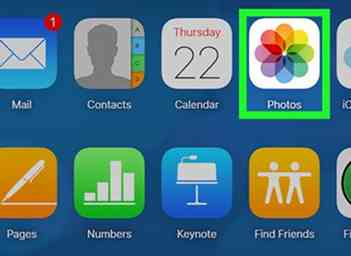 3 Klik
3 Klik 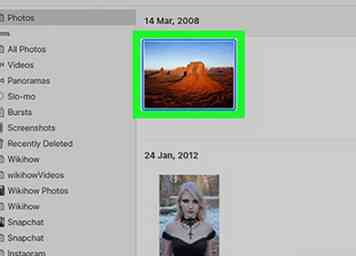 4 Zoek en klik op de foto die u wilt downloaden.
4 Zoek en klik op de foto die u wilt downloaden. 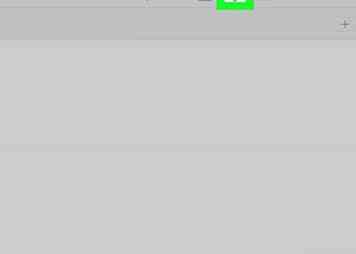 5 Klik op de downloadknop. Deze knop lijkt op een cloudpictogram met een pijl die naar beneden wijst. Deze bevindt zich naast het pictogram Prullenbak in de rechterbovenhoek van uw browservenster. Het zal alle geselecteerde foto's naar uw computer downloaden en opslaan.
5 Klik op de downloadknop. Deze knop lijkt op een cloudpictogram met een pijl die naar beneden wijst. Deze bevindt zich naast het pictogram Prullenbak in de rechterbovenhoek van uw browservenster. Het zal alle geselecteerde foto's naar uw computer downloaden en opslaan.